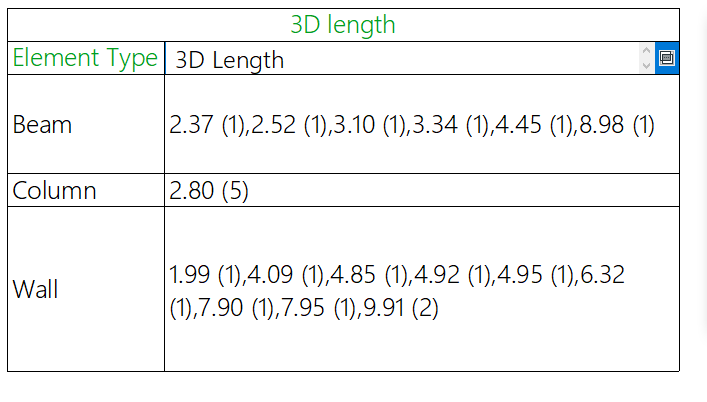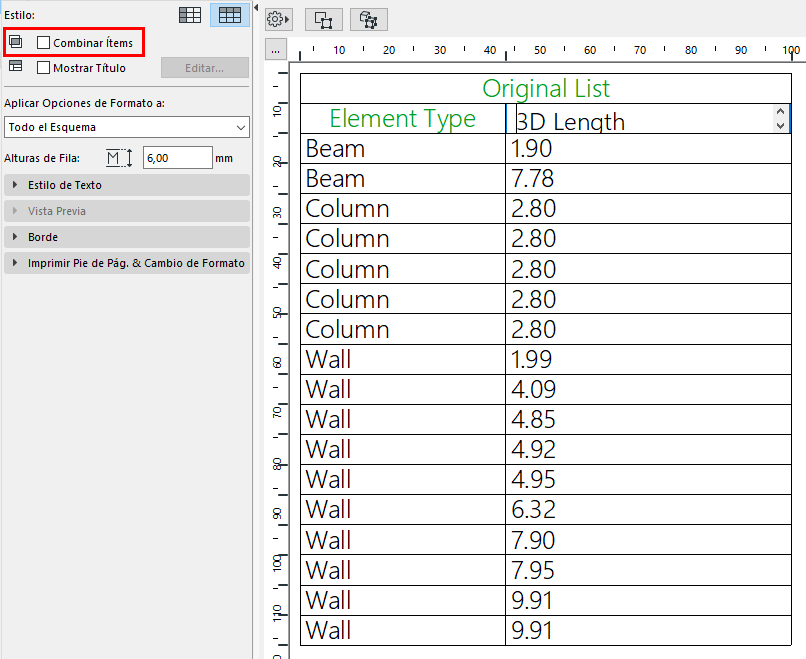
Es posible que desee fusionar ciertos registros en su esquema.Además del comportamiento de combinación predeterminado, puede personalizar cómo se debe fusionar cada campo de esquema y sus valores.
Vista Personalizada de los Campos Combinados
Combinar valores uniformes - Mostrar el valor uniforme
Combinar valores uniformes - Mostrar la suma total
Combinar todos los valores (uniformes o variados) - Mostrar la suma total
Combinar todos los valores (uniformes o variados) - Listar cada valor
Suponga que dispone del siguiente esquema:Para combinar elementos del esquema (usando una lógica predeterminada), active la casilla Combinar ítems en las Definiciones del Esquema.
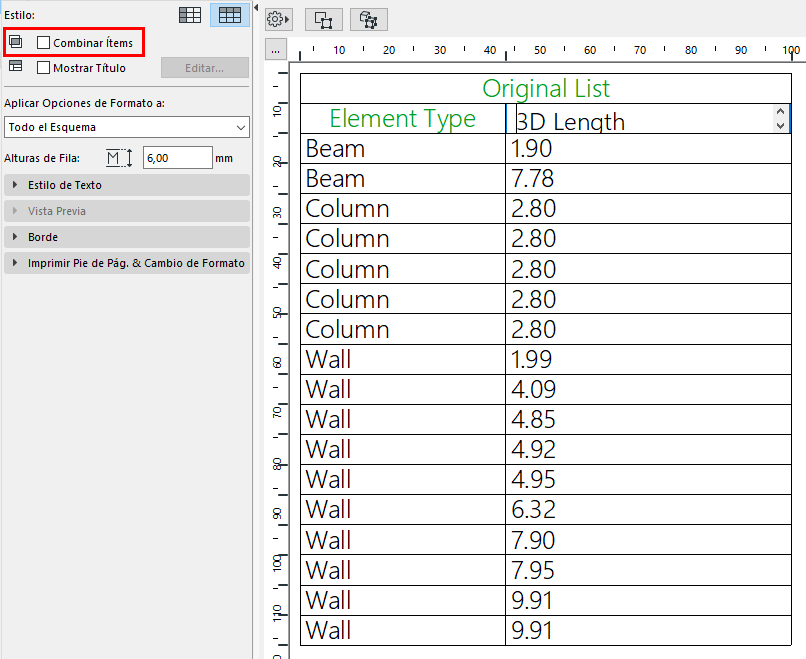
El resultado se ve así. Los tipos de elementos listados se combinan en un solo registro, con todos sus valores de longitud (ya sea uniforme o no) que se muestran como una suma total.

Vea a continuación otras formas de combinar y mostrar elementos del esquema.
Vista Personalizada de los Campos Combinados
1.Haga clic en Combinar Ítems.
2.En el esquema, haga clic en el campo cuyos valores desea combinar (por ejemplo, "Longitud 3D"), luego haga clic en el icono "Combinar Ítems".
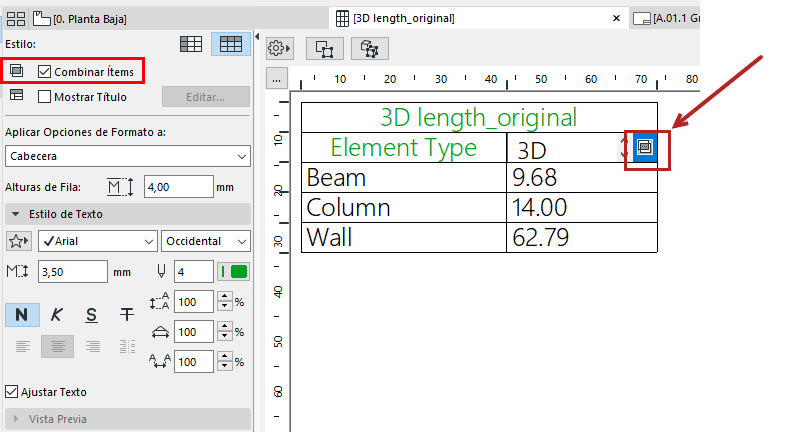
3.Se abre el diálogo de Opciones de Combinado. Defina los valores a combinar y cómo mostrarlos.
A continuación se muestra cada escenario.
Combinar valores uniformes - Mostrar el valor uniforme
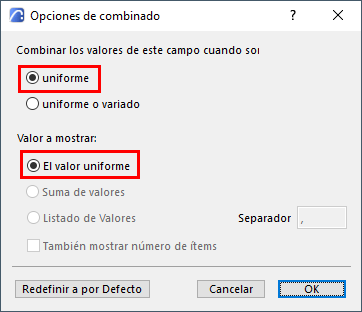
1.Elija la opción uniforme.
2.Elija valor uniforme:
Resultado: los ítems de Pilar son combinados en un solo ítem. (Solo los Pilares tienen un valor uniforme, los otros elementos tienen varios valores de longitud). El campo muestra el valor de longitud del Pilar, el cual es el mismo para cada Pilar.
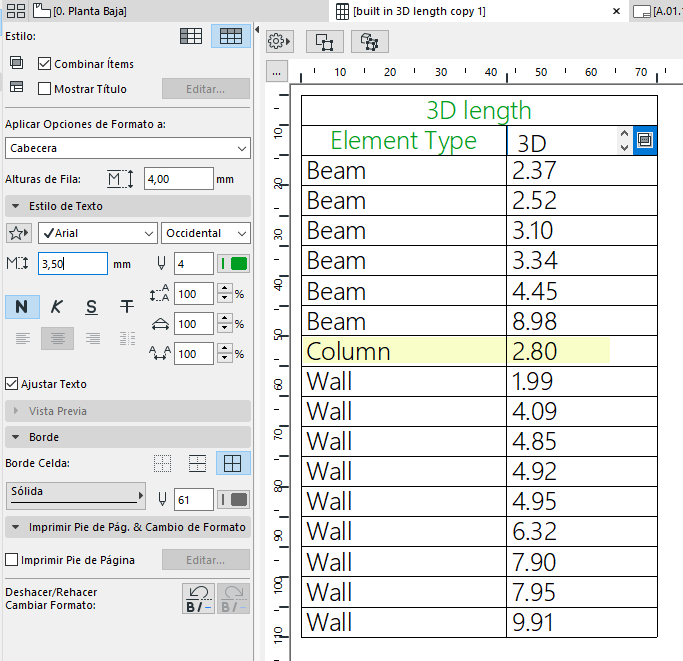
Combinar valores uniformes - Mostrar la suma total
1.Elija la opción uniforme.
2.Elija Suma de valores.
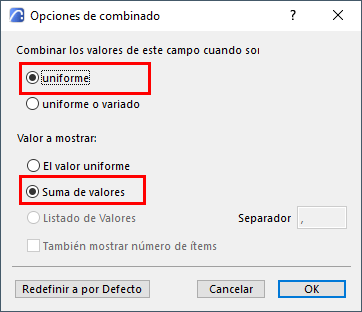
Resultado: los ítems de Pilar son combinados en un solo ítem. El valor mostrado aquí es la suma de todas las longitudes uniformes de los Pilares.
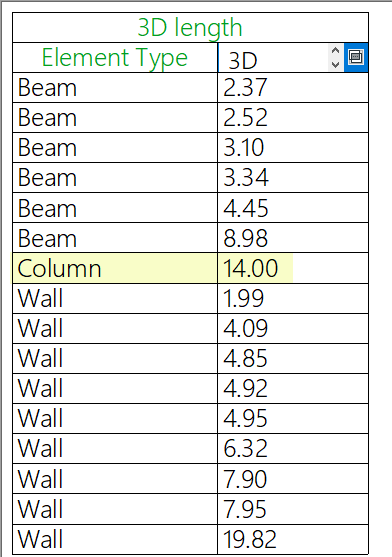
Combinar todos los valores (uniformes o variados) - Mostrar la suma total
Aquí, todas las longitudes para cada tipo de elemento (incluso si los valores de longitud varían) deben mostrarse en un solo campo.
1.Elija la opción uniformes o variados.
2.Elija Suma de valores.

Resultado: todos los elementos de Viga, Pilar y Muro se fusionan en un ítem cada uno, y el valor mostrado es la suma de sus longitudes.(Este es el comportamiento predeterminado para este ejemplo).
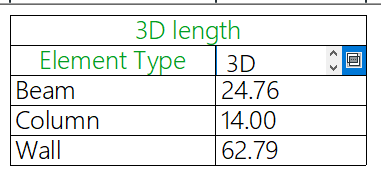
Combinar todos los valores (uniformes o variados) - Listar cada valor
Todas las longitudes para cada tipo de elemento (incluso si los valores de longitud varían) deben mostrarse en un solo registro.Sin embargo, el campo debe listar cada valor de longitud variable por separado.
1.Elija la opción uniformes o variados.
2.Elija Listado de valores:
Personalice cómo mostrar el listado de valores:
–Introduzca un carácter separador: por ejemplo una coma o una línea vertical.
–Marque la casilla para mostrar el número de cada elemento listado
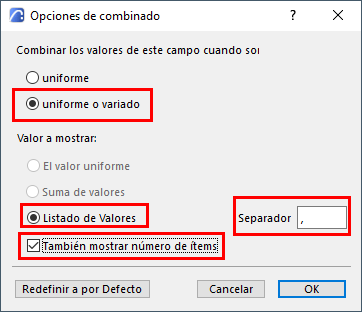
Resultado: todos los elementos de Viga, Pilar y Muro se fusionan en un solo registro, pero con cada valor de longitud mostrado en una lista.